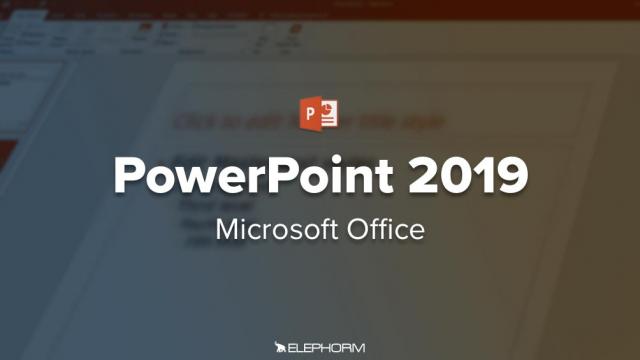Comment ouvrir une présentation existante dans PowerPoint
Découvrez les différentes méthodes pour ouvrir une présentation existante dans PowerPoint, y compris l'utilisation de OneDrive et la récupération des présentations non enregistrées.
Premiers pas










Première présentation







Bonnes pratiques









Ajouter des objets aux diapositives





























Annotation et mise en forme des diapositives













Les présentations










Les techniques avancées













Travailler à plusieurs dans PowerPoint





Détails de la leçon
Description de la leçon
Pour ouvrir une présentation existante dans PowerPoint, commencez par basculer sur l'onglet Fichier du ruban, puis cliquez sur Ouvrir. Vous pouvez également utiliser le raccourci clavier Ctrl-O. Les présentations utilisées récemment sont directement accessibles et peuvent être ouvertes par un double-clic. Pour ouvrir une présentation stockée dans votre espace OneDrive, double-cliquez sur l'icône OneDrive. Si la présentation est stockée sur votre ordinateur ou réseau local, cliquez sur Parcourir. La boîte de dialogue Ouvrir s'affichera et vous permettra de naviguer vers le dossier souhaité. Utilisez le volet gauche pour accéder à des emplacements stratégiques comme le dossier Documents. Vous pouvez également filtrer les résultats en tapant dans la zone de texte de recherche.
Notez que PowerPoint offre une fonction de récupération des présentations non enregistrées. Dans la vue backstage, cliquez sur l'onglet Fichiers, puis sur Ouvrir et enfin sur Récupérer les présentations non enregistrées. Sélectionnez la présentation à récupérer et cliquez sur Ouvrir.
Objectifs de cette leçon
Les objectifs de cette vidéo incluent la compréhension des différentes méthodes d'ouverture de présentations dans PowerPoint, l'utilisation de OneDrive pour accéder aux fichiers et la récupération de présentations non enregistrées.
Prérequis pour cette leçon
Les prérequis pour suivre cette vidéo sont une connaissance de base de l'interface de PowerPoint et un accès à un compte OneDrive, le cas échéant.
Métiers concernés
Cette vidéo est particulièrement utile pour des métiers tels que les gestionnaires de projet, formateurs et responsables de la communication, où l'utilisation de présentations est fréquente.
Alternatives et ressources
Comme alternatives à PowerPoint, vous pouvez utiliser des logiciels comme Google Slides ou LibreOffice Impress, qui offrent des fonctionnalités similaires pour ouvrir et éditer des présentations.
Questions & Réponses